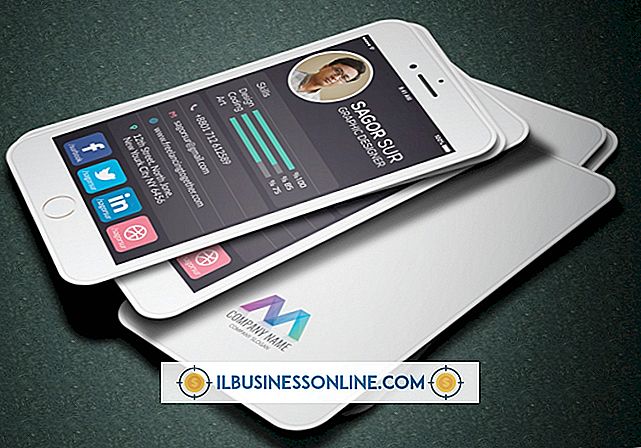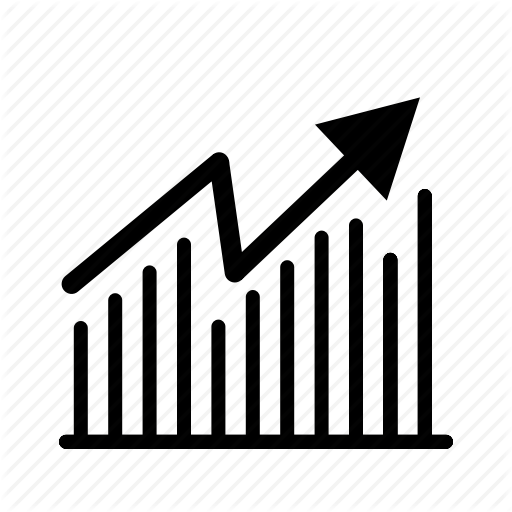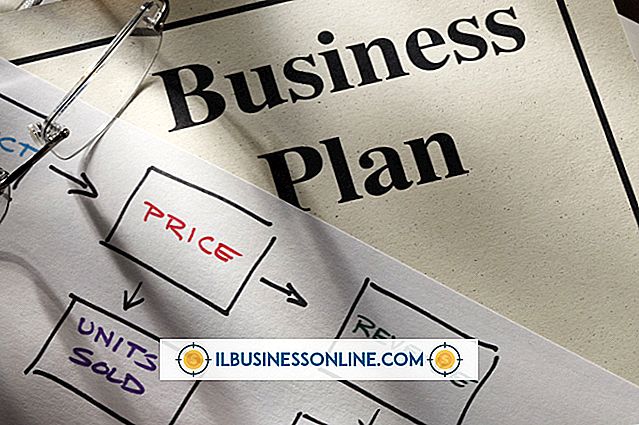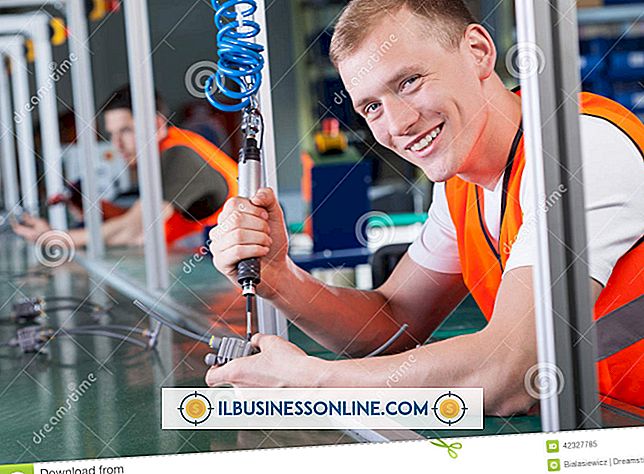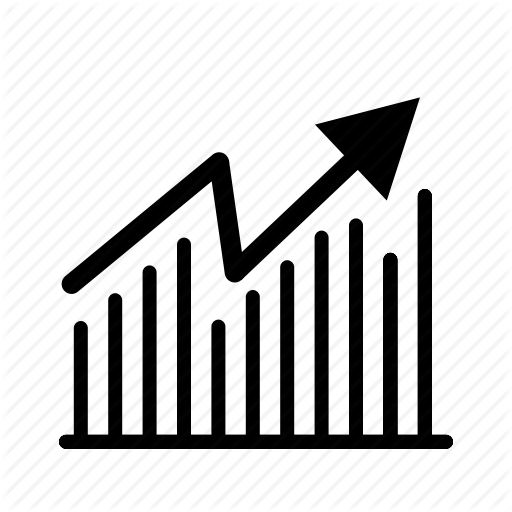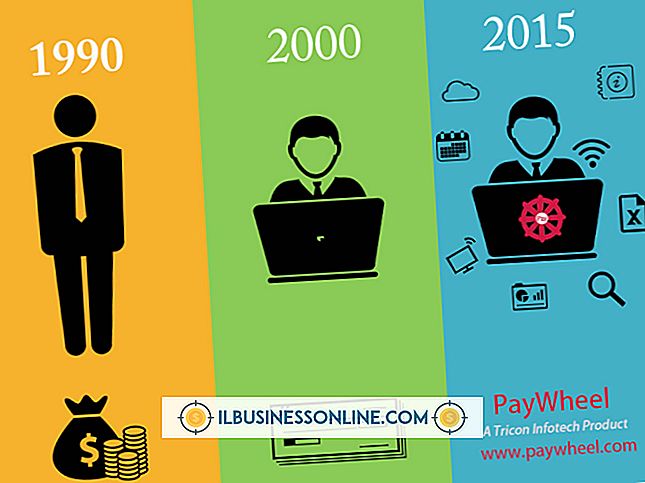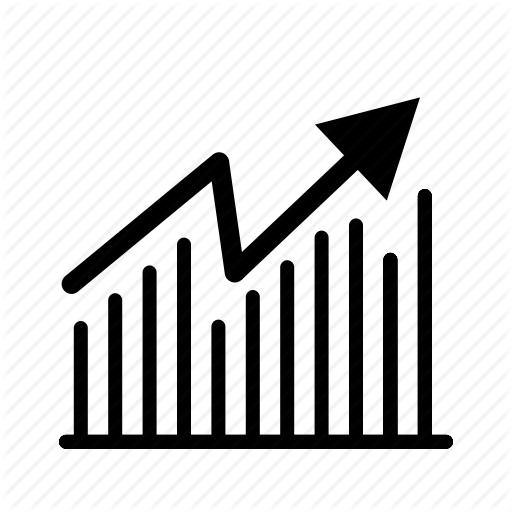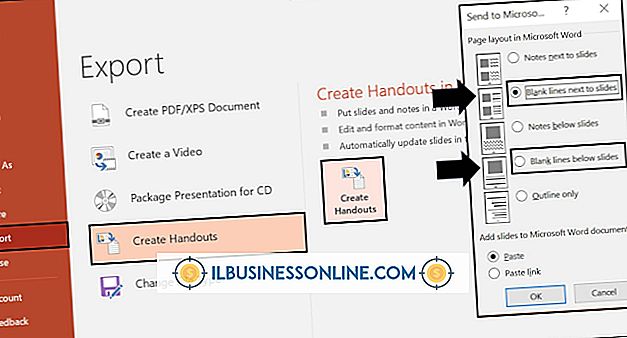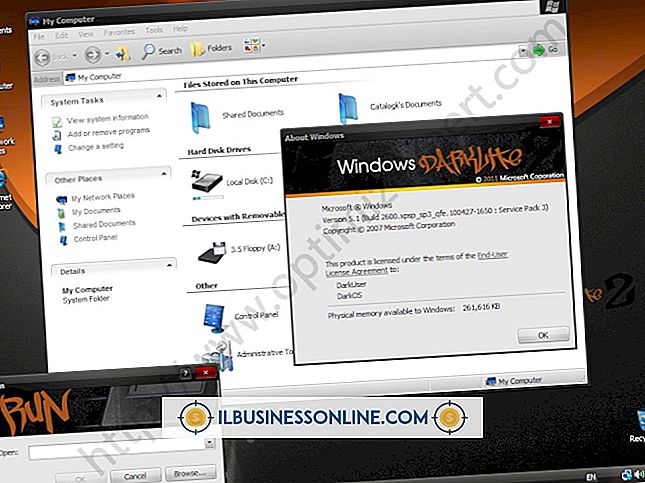Como editar um arquivo AVI

Se você quer promover um produto da empresa ou comercializar seus serviços com mais eficácia, uma produção de vídeo pode ajudá-lo a atrair novos clientes. A edição do material bruto é crucial para criar um vídeo comercializável e profissional. Para editar seu vídeo, você precisará usar um programa que suporte o formato .avi, como o Windows Live Movie Maker, o SolveigMM AVI Trimmer + MKV ou o Avidemux. Dependendo do programa, você pode aparar partes do vídeo, codificá-lo em um formato de vídeo diferente ou editar a camada de áudio.
Usando o Windows Live Movie Maker
1
Abra o Movie Maker e clique no botão "Adicionar vídeos e fotos" na barra de ferramentas Início. Navegue pelas suas pastas, selecione o arquivo AVI e clique em "Abrir".
2
Clique na guia "Editar" se você quiser cortar partes do vídeo; pule esta etapa se você não quiser remover algumas seções do vídeo. Clique no botão "Play" no painel Preview para iniciar o vídeo e, em seguida, clique em "Pause" quando quiser marcar o ponto inicial do vídeo. Clique no botão "Definir ponto inicial" na barra de ferramentas. Depois de definir o ponto de partida, clique em "Reproduzir" e, em seguida, clique em "Pausar" no ponto em que você deseja encerrar o vídeo. Clique no botão "Definir ponto final" na barra de ferramentas para marcar o ponto final do arquivo de vídeo.
3
Clique na guia "Animações" para adicionar diferentes efeitos de transição ao vídeo. O programa fornece uma variedade de transições, incluindo efeitos de panorâmica e zoom. Selecione seu efeito preferido e clique no botão "Play" no painel Preview para visualizá-lo no vídeo. O efeito será adicionado ao arquivo de vídeo automaticamente. Se você não estiver satisfeito com nenhuma das transições disponíveis, selecione a opção "Nenhuma transição" na barra de ferramentas para restaurar o vídeo original.
4
Salve o vídeo editado clicando na guia "Movie Maker", realce a opção "Salvar filme" e selecionando "Para computador". Digite um nome de arquivo para o vídeo editado na caixa de diálogo "Salvar como" e selecione sua pasta de destino preferida. . Clique no botão "Salvar". O vídeo editado será codificado como um arquivo WMV e salvo na pasta de destino escolhida.
Usando o SolveigMM AVI Trimmer + MKV
1
Clique no botão “Selecionar arquivo para edição” no menu principal e importe o arquivo AVI que você deseja editar.
2
Apare o vídeo usando os marcadores na tela de edição. Para definir um novo ponto de partida para o vídeo, clique e arraste o marcador da direita para o seu quadro preferido no vídeo. Definir e ponto final clicando e arrastando o marcador da esquerda para um quadro específico.
3
Remova a marca ao lado da opção Áudio na seção Fluxos / Codecs para excluir a camada de áudio do arquivo de vídeo. Se você quiser manter o áudio, pule esta etapa.
4
Clique no botão "Salvar" para salvar o arquivo de vídeo cortado. Digite um nome de arquivo e selecione uma pasta de destino para o arquivo editado. Clique em "Salvar".
Usando o Avidemux
1
Clique no botão “Abrir” na barra de ferramentas e importe o arquivo AVI que você deseja editar. O vídeo aparecerá automaticamente na tela.
2
Apare o vídeo usando os botões A e B na janela de pré-visualização do vídeo. Localize o seu ponto de partida preferido usando o ícone de seta para a esquerda ou o botão de digitalização à esquerda na barra de ferramentas de edição. Depois de selecionar um ponto de partida para a seqüência de vídeos, clique no botão "A". Escolha um ponto final para o vídeo e clique no botão “B” para marcar o final da sequência de vídeos.
3
Clique no menu suspenso "Saída de vídeo" e selecione um formato de saída para o vídeo editado. Além de salvar em formato AVI, você pode converter o clipe de vídeo em vários formatos diferentes, incluindo MPEG, MP4 e FLV. Para selecionar um codec de áudio diferente para o som no vídeo, clique no menu suspenso “Audio Format” e escolha seu codec preferido, como ACC ou MP3.
4
Clique no botão "Salvar" na barra de ferramentas. Digite um nome de arquivo para o vídeo editado e digite a extensão do formato de vídeo no final do nome do arquivo, como “.avi” (sem as aspas). Escolha uma pasta de destino para o vídeo e clique em "Salvar". O programa irá codificar o vídeo e salvá-lo na pasta escolhida. Dependendo da duração do vídeo, o processo de codificação pode levar vários minutos para ser concluído.
Aviso
- Enquanto o Windows Live Movie Maker suporta edição de arquivos AVI, o programa pode salvar somente no formato WMV. Se você quiser editar um AVI e salvá-lo no mesmo formato, use um programa de terceiros, como SolveigMM AVI Trimmer + MKV ou Avidemux.